ノーコードでクラウド上のデータとの連携を実現。
詳細はこちら →Google Cloud Storage Driver の30日間無償トライアルをダウンロード
30日間の無償トライアルへ製品の詳細
Google Cloud Storage データを組み込んだパワフルなJava アプリケーションを短時間・低コストで作成して配布できます。

CData

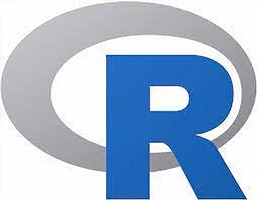
こんにちは!ウェブ担当の加藤です。マーケ関連のデータ分析や整備もやっています。
Pure R スクリプトおよび 標準SQL を使って、R およびJava をインストール可能なあらゆるマシン上でGoogle Cloud Storage にアクセス。CData JDBC Driver for GoogleCloudStorage とRJDBC package を使って、R でリモートGoogle Cloud Storage データ を利用できます。CData Driver を使うことで、業界が認めた基準で書かれたドライバーを活用して、オープンソースでポピュラーなR 言語のデータにアクセスできます。この記事では、ドライバーを使ってGoogle Cloud Storage にSQL クエリを実行する方法、および標準R 関数を呼び出してGoogle Cloud Storage をビジュアライズする方法について説明します。
マルチスレッドのMicrosoft R Open を実行すること、またはBLAS/LAPACK ライブラリにリンクされたオープン R を実行することによって、マルチスレッドおよびマネージドコードから利益を得られたドライバーのパフォーマンスにマッチできます。ここでは、Microsoft R Open 3.2.3 を使用します。CRAN レポジトリのJan. 1, 2016 snapshot からパッケージをインストールするために事前設定されています。このsnapshot は再現性を保証します。
ドライバーを使うにはRJDBC パッケージをダウンロードします。RJDBC パッケージをインストールしたら、次のコードを入力してパッケージをロードします。
library(RJDBC)
下記の情報を使いGoogle Cloud Storage にJDBC データソースとして接続します。
dbConnect やdbSendQuery のようなDBI 関数は、R にデータアクセスコードを書くための統一インターフェースを提供します。
driver <- JDBC(driverClass = "cdata.jdbc.googlecloudstorage.GoogleCloudStorageDriver", classPath = "MyInstallationDir\lib\cdata.jdbc.googlecloudstorage.jar", identifier.quote = "'")
これで、DBI 関数を使ってGoogle Cloud Storage に接続しSQL クエリを実行する準備が整いました。dbConnect 関数を使ってJDBC 接続を初期化します。一般的なJDBC 接続文字列は次のとおりです。
conn <- dbConnect(driver,"ProjectId='project1';")
ユーザー資格情報の接続プロパティを設定することなく接続できます。InitiateOAuth をGETANDREFRESH に設定したら、接続の準備が完了です。
接続すると、Google Cloud Storage OAuth エンドポイントがデフォルトブラウザで開きます。ログインして権限を付与すると、OAuth プロセスが完了します。
サービスアカウントには、ブラウザでユーザー認証を行わないサイレント認証があります。サービスアカウントを使用して、企業全体のアクセススコープを委任することもできます。
このフローでは、OAuth アプリケーションを作成する必要があります。詳しくは、ヘルプドキュメントを参照してください。以下の接続プロパティを設定したら、接続の準備が完了です:
これで、サービスアカウントのOAuth フローが完了します。
ドライバーはGoogle Cloud Storage API をリレーショナルデータベース、ビュー、ストアドプロシージャとしてモデルします。次のコードを使ってテーブルリストを検出します。
dbListTables(conn)
dbGetQuery 関数を使ってGoogle Cloud Storage API がサポートするすべてのSQL クエリを実行できます:
buckets <- dbGetQuery(conn,"SELECT Name, OwnerId FROM Buckets WHERE Name = 'TestBucket'")
次のコマンドを使って、結果を[data viewer]ウィンドウで見ることができます。
View(buckets)
CRAN レポジトリで利用可能なあらゆるデータ初期化パッケージを使ってGoogle Cloud Storage を分析する準備が整いました。ビルトインバーのplot 関数を使って簡単なバーを作成できます。
par(las=2,ps=10,mar=c(5,15,4,2)) barplot(buckets$OwnerId, main="Google Cloud Storage Buckets", names.arg = buckets$Name, horiz=TRUE)
